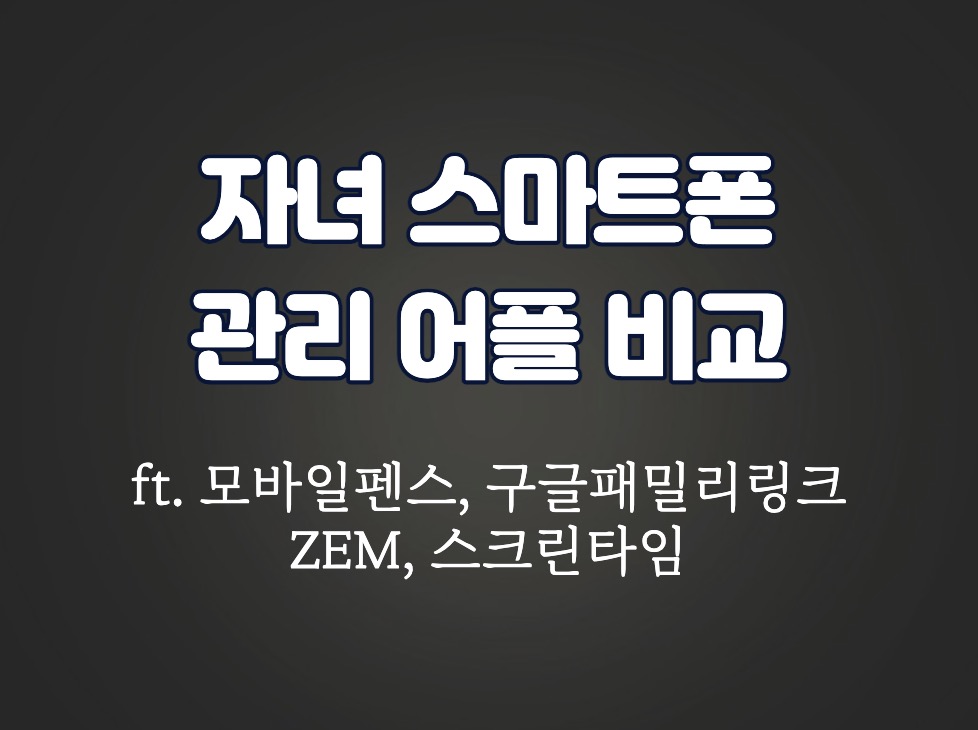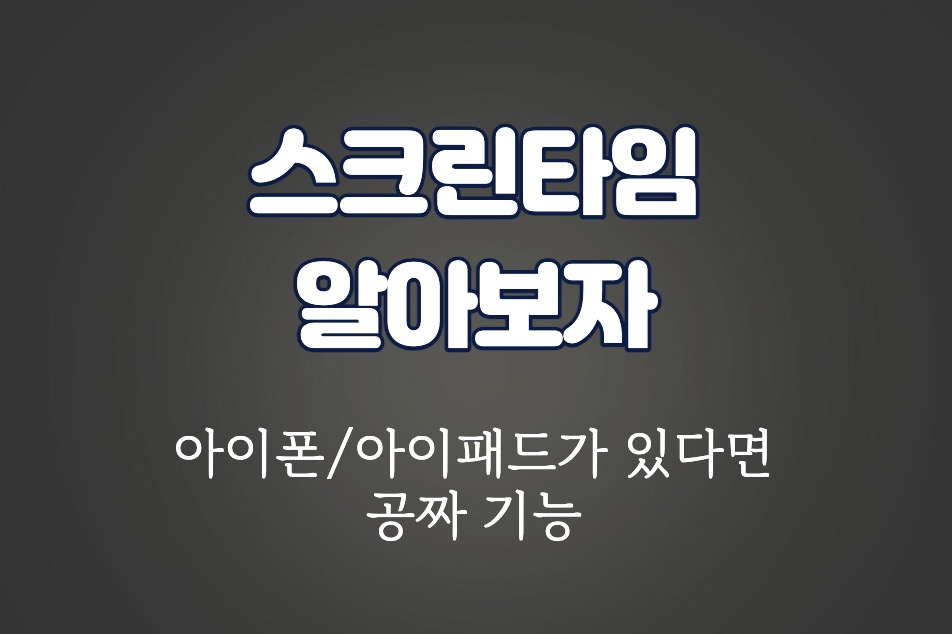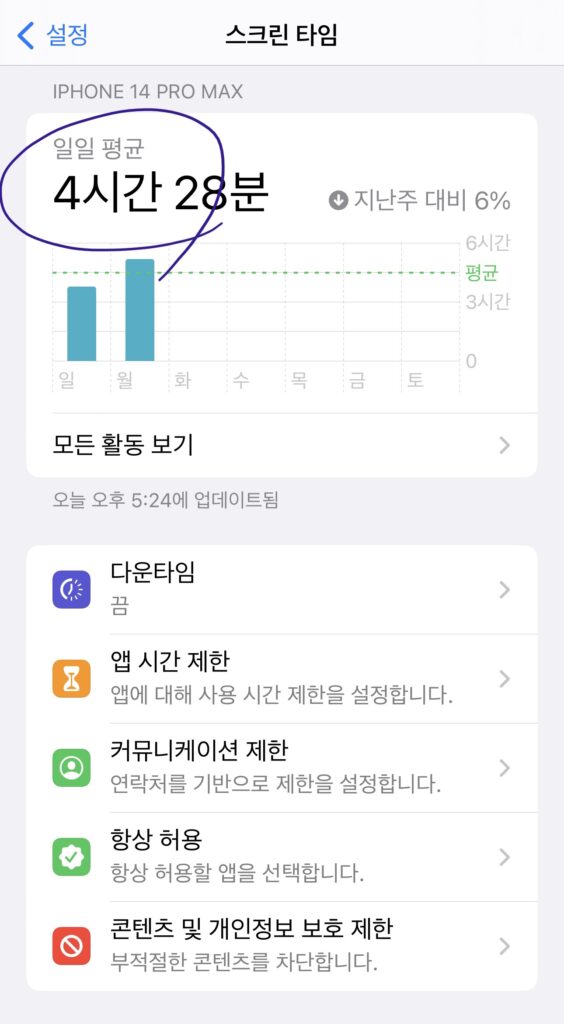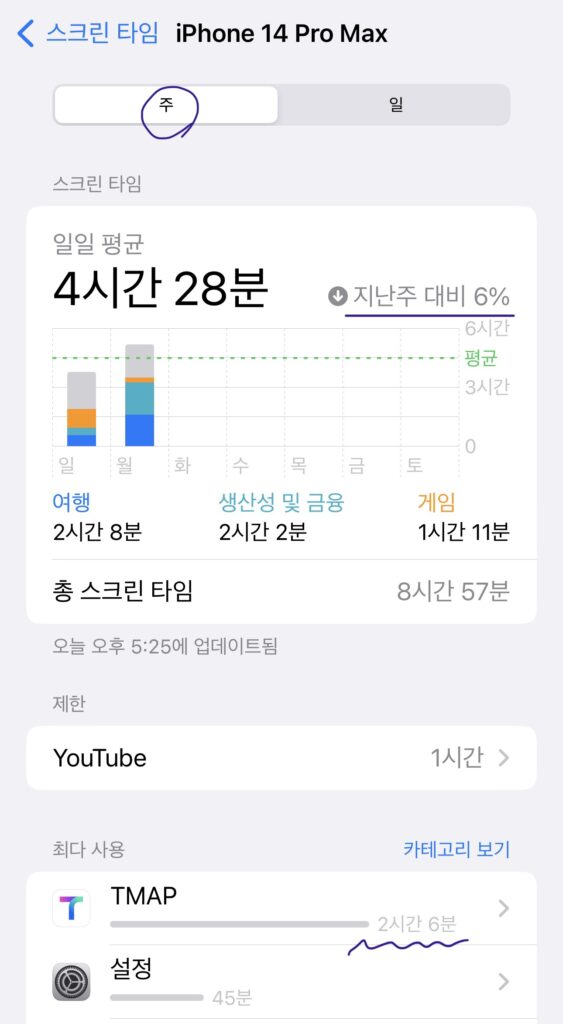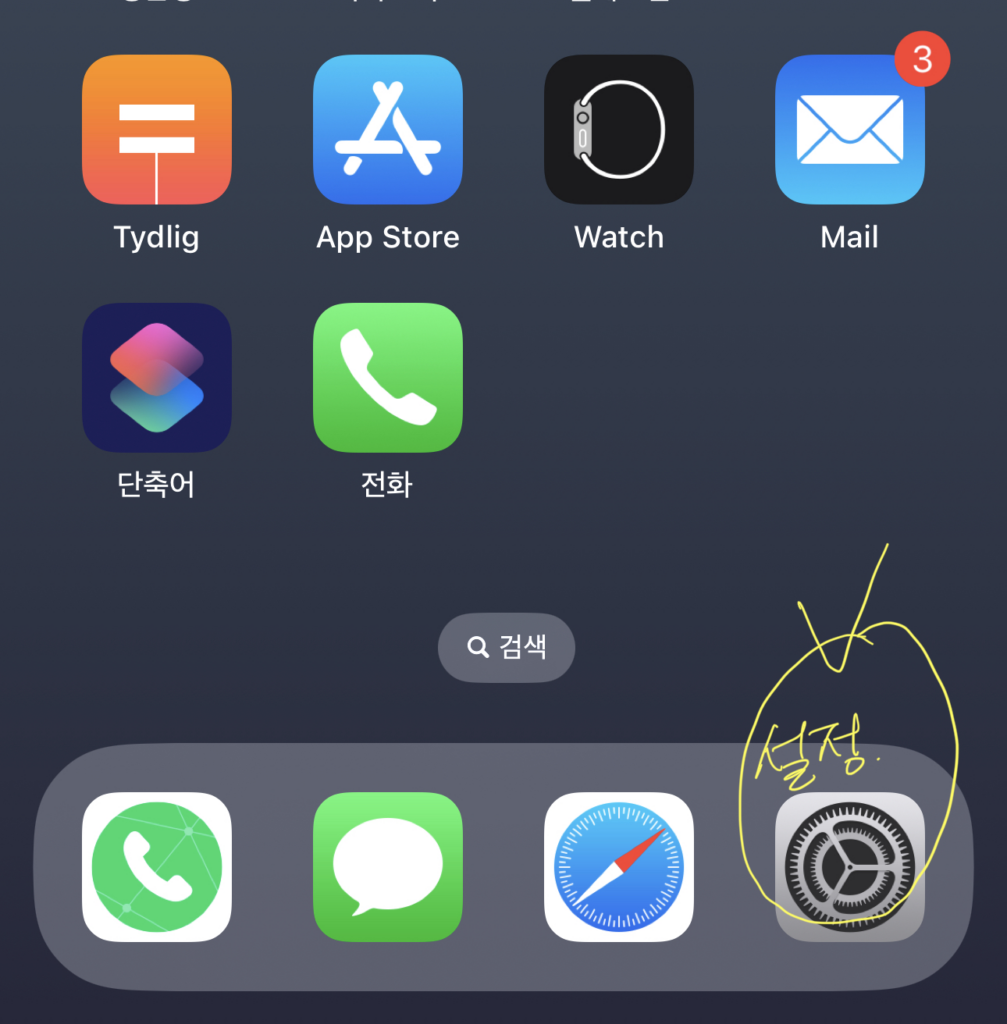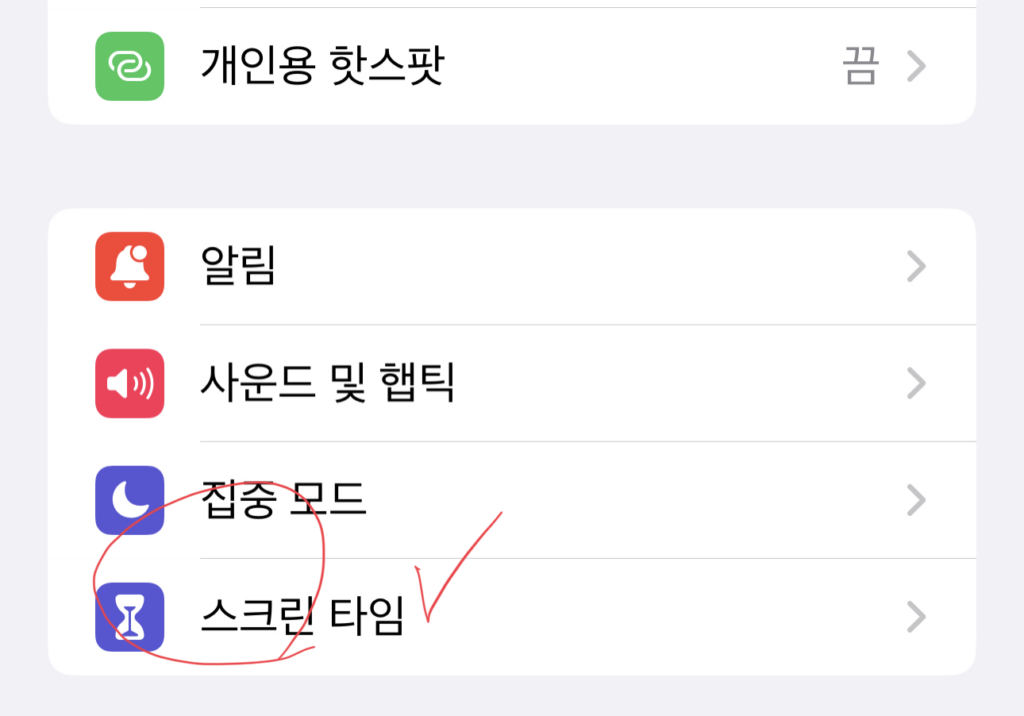스크린타임이 적용된 자녀 아이폰 아이패드에서 앱스토어(Appstore)를 왜 숨겨야 하는지 이유를 알아보고, 어떻게 설정을 하면 되는지 이미지와 함께 설명하고, 기타사항으로 유의할 점을 알아보도록 하겠습니다.
앱스토어(Appstore)를 숨겨야 하는 이유
스크린타임을 적용하고 있는 자녀의 아이폰(iPhone) 또는 아이패드(iPad)에서는 모든 설치된 앱들에 대해서 부모가 사용 시간을 컨트롤 할 수 있습니다. 자녀의 아이폰 아이패드에서 제약없이 다양한 앱들을 모두 설치하는 것을 허용하는 부모님이시라면 앱스토어를 숨길 이유가 없으시겠지만, 만약 특정 게임앱이나 유튜브 앱 등 여러가지 앱들을 자녀가 마음대로 설치, 재설치하는 것을 컨트롤 하고 싶은 부모님의 경우에는 자녀의 아이폰이나 아이패드에서 앱스토어가 보이지 않도록 설정해야 합니다.
왜냐하면 애플의 아이폰, 아이패드에서 스크린타임을 적용하더라도 자녀가 최초에 어떤 앱을 설치할 때는 부모의 아이폰으로 앱 설치 승인을 받도록 되어 있기 때문에 자녀가 맘대로 특정 어플을 부모님의 승인 없이 설치할 수 없습니다. 그러나 이미 예전에 한번 승인받아서 설치했던 이력이 있는 앱들의 경우에는 이후 부모님의 승인이 없이도 자녀가 재설치 할 수가 있습니다.
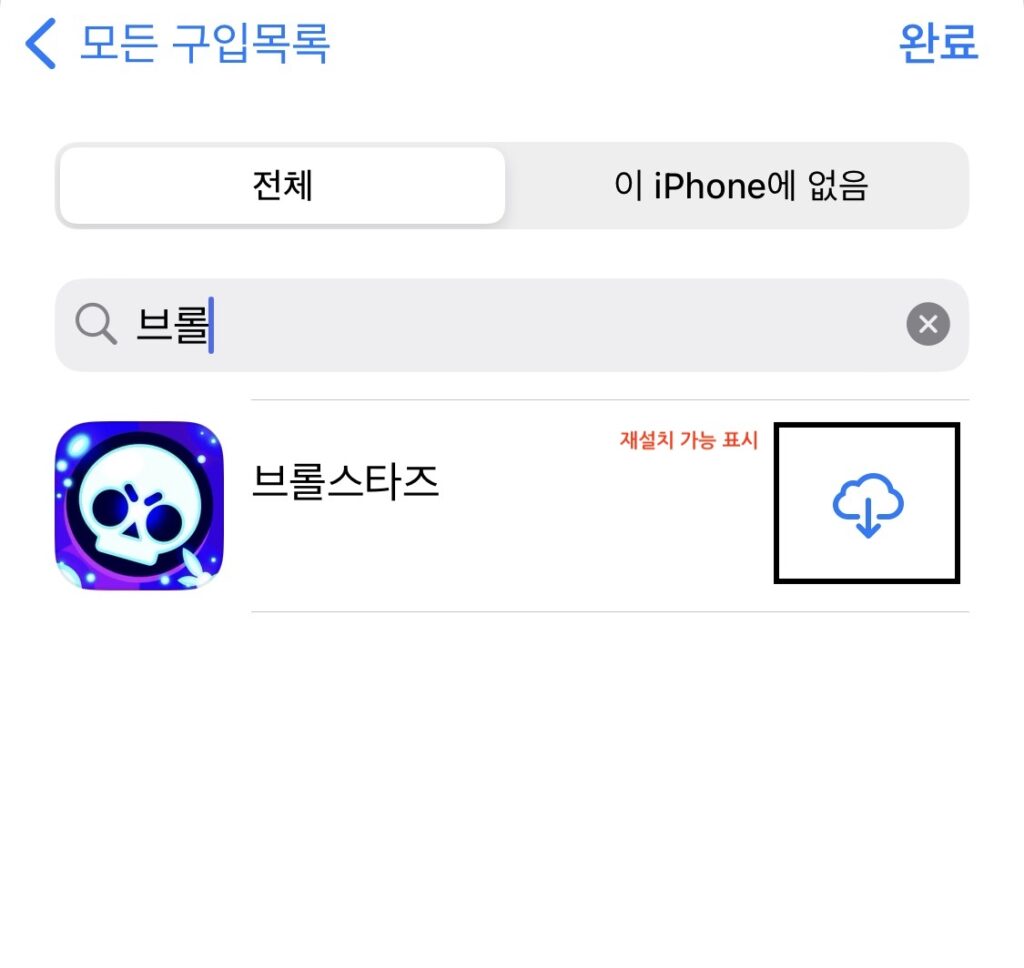
이미 한번 설치한 적이 있는 게임앱의 예를 보시면 위의 그림과 같이 앱의 설치 항목에서 모든 구입목록에 들어가서 보게 되면 앱 옆에 구름 모양의 표시로 되어 있습니다. 최초 브롤스타즈 게임을 설치할 때는 부모의 승인이 필요했지만, 이후 어떤 이유에서든 게임을 안 하기로 하고 삭제한 경우라도 자녀가 앱스토어(Appstore)에 들어간다면 위와 같은 표시가 나타나기 때문에 자녀가 부모의 승인 없이 언제든지 재설치할 수 있습니다.
앱스토어 Appstore 숨기는 방법
자녀 스크린타임 앱스토어를 숨기는 방법을 알려드리겠습니다. 부모의 아이폰에서 다음과 같은 경로로 들어갑니다.
(1) 설정
(2) 스크린타임
(3) 자녀 이름 선택
(4) 콘텐츠 및 개인정보보호 제한 (아래 왼쪽 그림 1번 항목)
(5) iTunes 및 App Store 구입 (아래 오른쪽 그림 2번 항목)
(6) 앱설치 : 허용안함 (아래 아래 그림 3번 항목)



이렇게 설정을 하신 후에 뒤로가기를 계속 눌러서 빠져나와야 합니다(한 3번정도 뒤로가기 하면 됩니다) 설정이 된 후에 앱전환기로 설정창을 날리거나, 설정창을 아래로 내리시는 것보다는 ‘뒤로가기’를 눌러서 ‘확인’버튼을 누르는 효과를 주는 것이 확실합니다.
최종적으로 이렇게 해서 자녀의 아이폰이나 아이패드에서 앱스토어 Appstore가 사라졌는지를 확인하는 과정이 중요합니다. 왜나햐면 가끔식 뒤로가기를 제대로 하지 않거나, 아니면 다른 이유로 앱스토어가 그대로 남아있는 경우도 있기 때문입니다. 확인하는 방법은 자녀의 아이폰에서 화면을 계속 오른쪽으로 넘겨서 “앱 보관함”에 도달하게 되면 상단에 검색하는 창에다가 ‘Appstore’를 입력해보면 금방 알 수 있습니다.
아래 사진은 자녀의 아이패드에서 검색한 화면입니다. 왼쪽은 앱 보관함에서 Appstore를 검색했을 때 Appstore가 나타나는 경우고, 오른쪽은 Appstore를 숨겼기 때문에 검색을 해도 나타나지 않는 화면입니다.

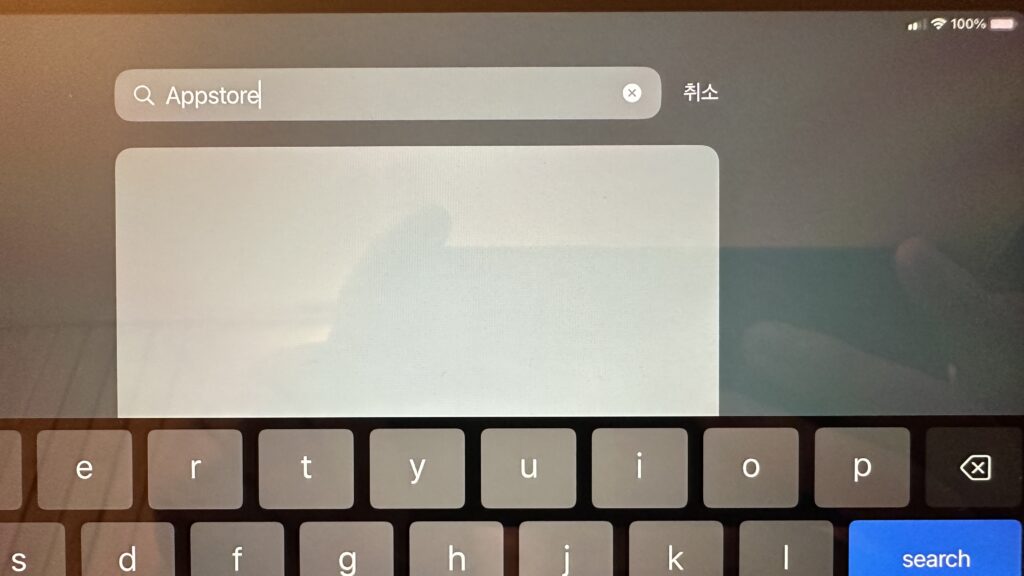
기타사항
(1) 앱스토어를 다시 보이게 하는 방법은 위의 경로로 들어가셔서 (6) 앱설치를 ‘허용안함’ 에서 ‘허용’ 으로 변경하시면 됩니다. 그렇게 설정하시고 나서 뒤로 가기를 3번 정도 눌러서 설정화면에서 빠져나오게 되면 약 5~10초 정도 시간이 지나면 자녀의 아이폰/아이패드에서 Appstore가 다시 나타나게 됩니다.
(2) 자녀가 동일 애플 아이디로 아이폰과 아이패드 2개를 가지고 있는 경우에 Appstore가 아이폰에서만 사라지고, 아이패드에서는 안사라지는 경우도 있으니 주의하세요. 그런 경우에는 차근히 설정에 가셔서 앱설치 허용함을 선택하고 뒤로가기를 눌러서 빠져나온 후 아이폰/아이패드 둘다 앱스토어가 있는지 확인한 후에 다시 앱설치 허용안함으로 변경하시길 바랍니다. 가끔씩 살짝 이런 버그들이 있는 것 같으니 잘 확인하시면 됩니다.
(3) 가끔 어떤 게임 앱들은 업데이트가 되지 않으면 게임이 실행되지 않는 앱들도 있습니다. 포켓몬고(pokemon go)가 대표적인 예입니다. 포켓몬고 게임을 켜주었는데, 앱 업데이트 하라고 나오면 좀 귀찮습니다. 앱스토어를 나타나게 해서 업데이트를 해야 하니까요. ㅎㅎ
[함께 읽으면 좋은 글들]
자녀 스크린타임(아이폰) 설정하기 (다운타임, 앱시간제한) ===>>> 노하우 1편 확인하기
자녀 스크린타임(아이폰) 설정하기 (콘텐츠 및 개인정보보호제한) ===>>> 노하우 2편 확인하기
자녀 스크린타임(아이폰) 앱스토어 열고 유튜브 설치 및 설정하기 ===>>> 노하우 확인하기
자녀 스크린타임(아이패드) 구매를 고려한다면 ===>>> 아이패드프로 라인업 최저가 확인하기
스크린타임이란 무엇인지 ===>>> 정의 및 설정 기초 확인하기
최종수정일
![[자녀 스크린타임] 애플 앱스토어(Appstore) 숨기기](https://hisnomad.com/wp-content/uploads/2023/07/앱스토어-숨기기.jpg)